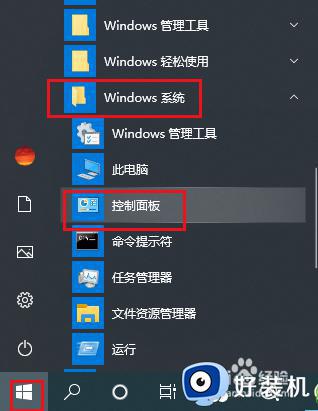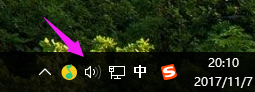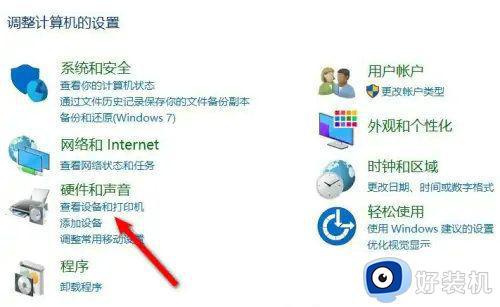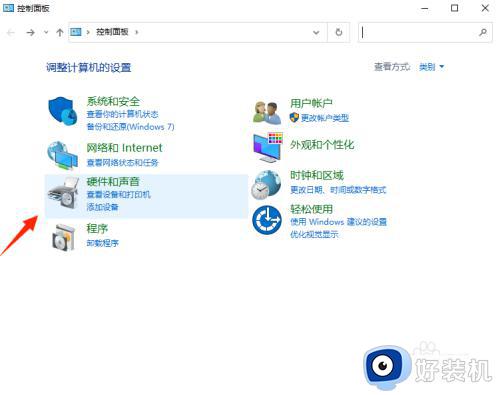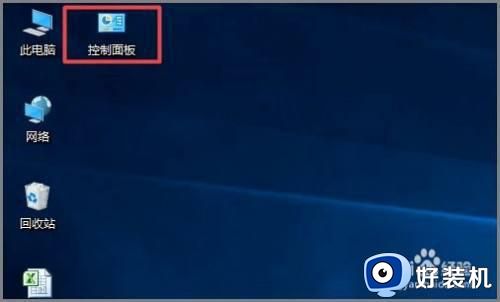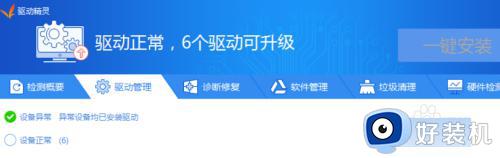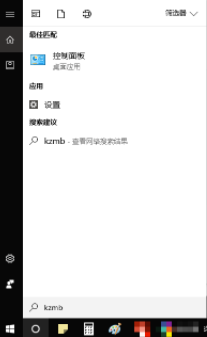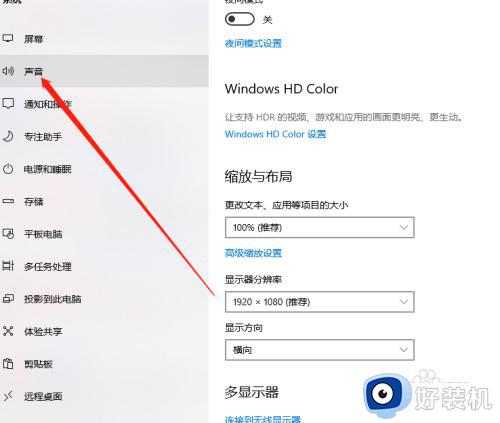win10关机声音怎么打开 win10启用关机声音设置教程
时间:2024-01-04 11:27:21作者:xinxin
每次我们在将win10电脑关机时,都需要通过桌面左下角开始菜单中电源设置来实现彻底关机,不过在win10系统关机的过程中,由于没有默认关机声音,因此很多用户都想要重新调出电脑关机声音提示,对此win10关机声音怎么打开呢?这里小编就来给大家介绍一篇win10启用关机声音设置教程。
推荐下载:win10专业版原版镜像
具体方法:
1、首先我们可以在网上下载自己喜欢的开关机音乐,WAV格式的音乐文件即可(wav文件不要超过500KB,切记)!
2、点击开始菜单-- windows 系统--控制面板;
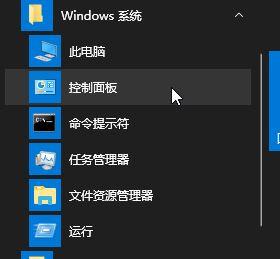
3、在“控制面板”点击打开“声音”选项;
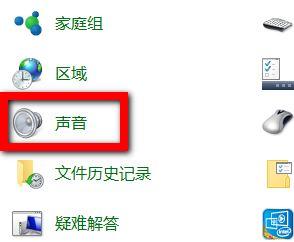
4、在弹出的“声音”对话框中选择“声音”标签;
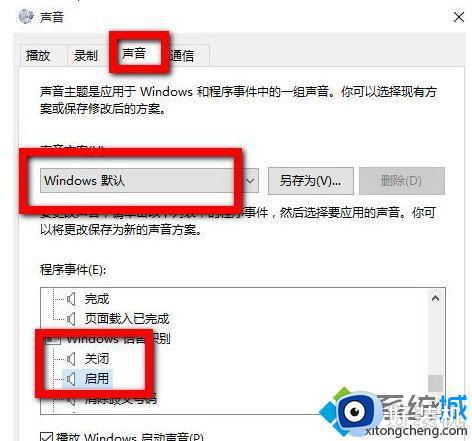
5、在“声音”选项下选择“windows 默认”之后,在“程序事件”中选择“关闭”和“启用”,然后点击底部的“浏览”选项;
6、在浏览窗中找到已经准备好的替换音频文件,点击打开即可。
以上就是小编给大家带来的关于win10启用关机声音设置教程了,如果你也有相同需要的话,可以按照上面的方法来操作就可以了,希望本文能够对大家有所帮助。